カネノナルキ続報です。僕のように基本的に完全放置な人間(つまりサボテンを枯らしてしまうような人)に囲われてしまってもカネノナルキは元気です。見よ、ここ数日の間に茎のアチコチから飛び出てきた小さな葉っぱ達を。ただ、これらの子供葉っぱが大きく広がるまではちょっと時間がかかるかも。

こんな他人にはどうでも良い話題で始めたのは、今回の設定篇、ほとんどAirMacユーティリティ設定画面キャプチャを並べるだけという安直な内容の記事、つまり何かの拍子にトラブルに見舞われ再設定を余儀なくされた場合に備えた、自分の為だけの備忘録に過ぎないものになることから、少しでもナチュラルな要素を添えて、うっかり当ページにアクセスしちゃった人に殺風景に映らないよう配慮してみたワケなのですが、ただ紛らわしいだけかも。前回「購入篇」からの続きです。
アップルらしいシンプル設定
まず何よりAirMac extreme本体の電源を入れるのだけれど、電源スイッチなどという無粋なものは無くて、電源ケーブルを繋いでコンセントに差し込む、これすなわち電源オン。しばらくすると前面のLEDがオレンジに点灯するので、Macの方では「AirMacユーティリティ」を立ち上げます。今後の操作はほとんどこのユーティリティの画面で行います。これまで無線LANを提供してくれていたAirMac expressは、ハブにEthernetケーブルで繋げたままの状態で作業しました。
「その他のWi-Fiデバイス」で、AirMac express(無線基地2010とネーミングしています)の他に、新しいAirMac extreme(末尾の英数字は固有の値)が見つかった旨の通知が出ます(↓)。
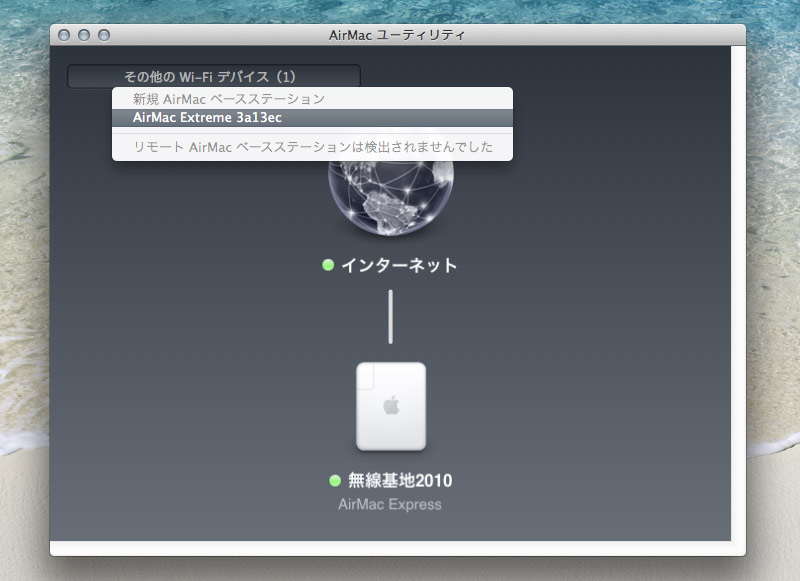
実は今回、既存のAirMacで作成していたLANネットワークに、新しいAirMacを「追加する」という発想でいたので、「置き換える」という提案には少々驚きました(↓)。ここでは「その他オプション」は無視し、そのまま次に進みます。
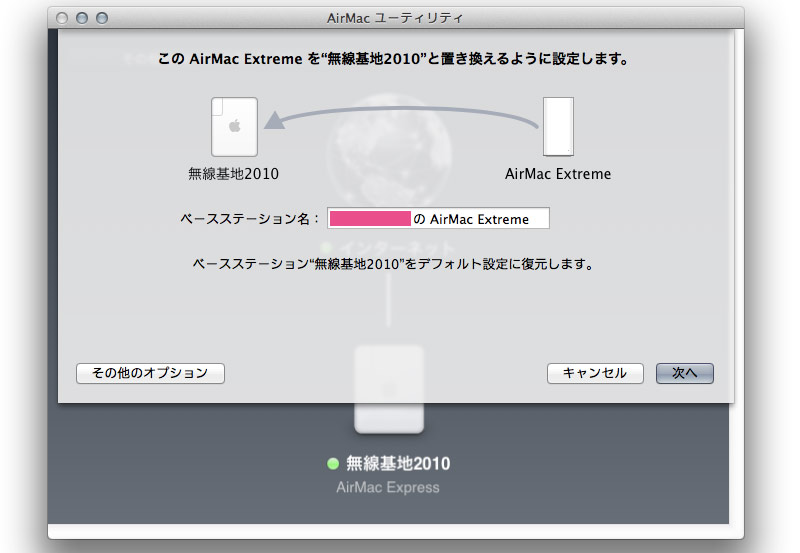
新参にはテキトーに名前を付けておきます。ここでさらに驚いたのは、これまで使用していたAirMac expressを「復元します」と言ってきた事。設定内容を入れ替えた後に初期化までしちゃうのか…(↓)。確かに同じ設定内容のものを2台置いていたら混乱するだけなので、真っ当な提案と言えます。「次へ」に進むと、既存のAirMac expressのパスワード(無線LANネットワークのパスワードではありません)を聞かれるので、入力します。
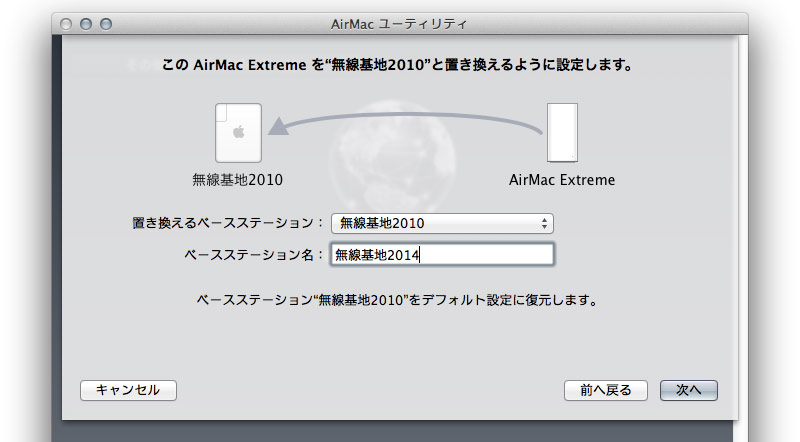
設定内容の入れ替えは無線ではなく、有線で行われるようです。図のようにEthernetケーブルを繋げと言われるので、expressの「Ethernet LAN端子」と、extremeの「WANポート端子」を繋ぎます(↓)。つまり入れ替え作業は、2台のAirMacがそれぞれ直接Ethernetケーブルで繋がり、僕はMacを使って無線でその様子をモニターしている状態になります。なんか不思議な感じがしました。
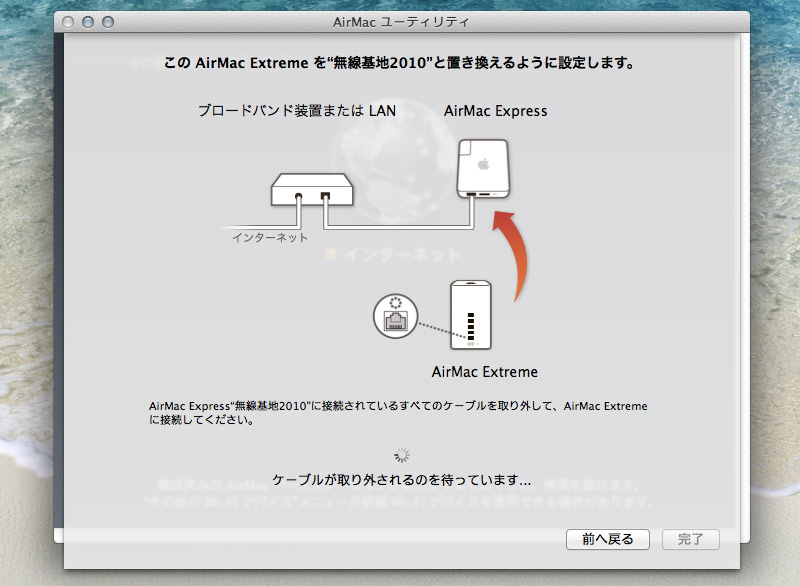
Ethernetケーブルが互いに接続されたことを感知すると、情報をお上に提供するか否かと問われるので、もちろん「イヤです」と答えます。次へ。ここでもう一度AirMac express側のパスワードを聞かれるので入力。
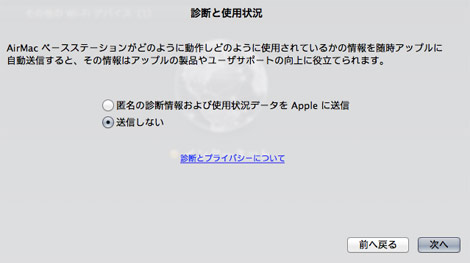
するとデータの引っ越しが始まり、数分で完了します(↓)。
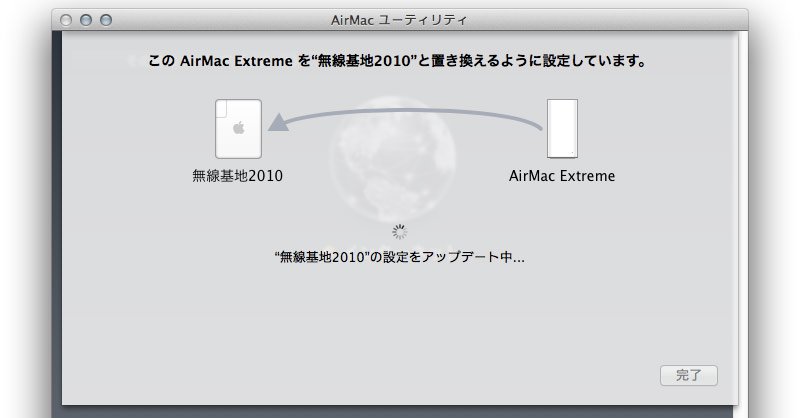
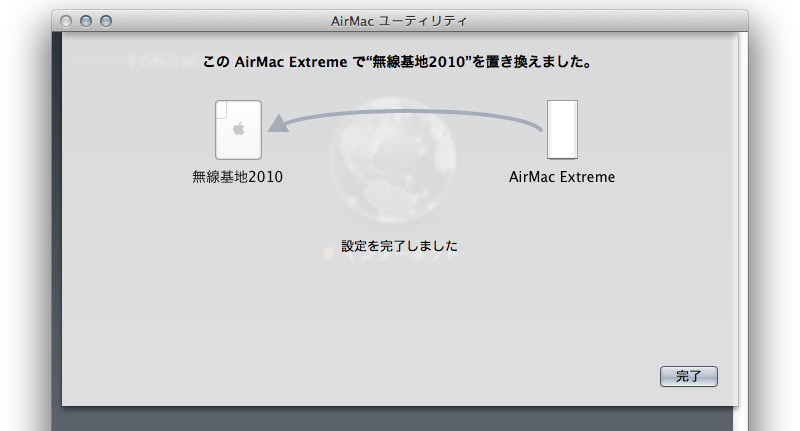
予期せぬトラブル発生

無事設定内容の移行も終わり、そのまま新参のAirMac extreme「無線基地2014」がインターネットに繋がるのかな、と思いきや、ここで少しトラブルが起きます。全くインターネットに繋がらないのです。
ランプはオレンジ色のまま点滅を繰り返していて、グリーンに点灯する気配もなく、エラー表示が出て先に進みません。
状況を整理します。この時点で、expressの方は既に初期化されてしまっているので、ネットワークから外し、コンセントからも抜いてある状態。新参extremeの方はどのように繋げているかというと、下の写真の右から順に「壁の電話ポート」→「VDSLモデム(黒いヤツ)」→「ひかり電話ルーター(ベージュのノッポのヤツ)」→「AirMac extreme」となっていて、それぞれをEthernetケーブルで繋いでいます。

ケーブルの接続順。これまで問題なく使えていたexpressの接続をそのままextremeにも踏襲させた状態。壁にあるモジュラージャックから→VDSLモデムのLINE端子、同じくVDSLモデムのLAN端子から→ひかり電話ルーターのWAN端子、同じくひかり電話ルーターのLAN端子から→AirMac extremeのEthernet端子。

設定内容の引っ越しが失敗しているのかもと思い、新参extremeにログインして設定内容を確認してみても、これまでのexpressと全く同じで何も変わったところはありません。全ての機器の電源を入れ直してもダメ。アレコレ考え悩み、まるで原因が思い付かないので、ダメ元でVSDLモデムとAirMac extremeを直接繋げてみました。ちょっと繋げる箇所を変えてルーターをスルーし、VDSLモデムのLAN端子とAirMac extremeのWAN端子の直結です。

そしてしばらく待っていたら、接続。MacBook Airからも従来の無線LANネットワークに接続出来ました。
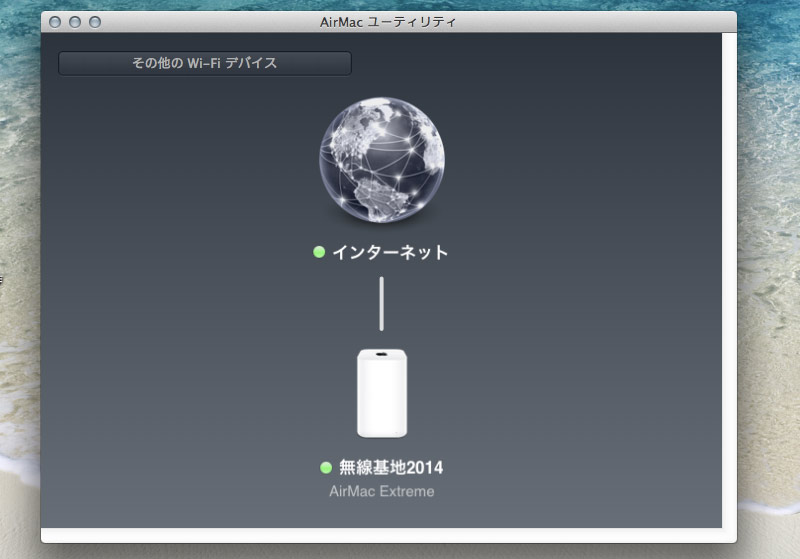
しかしさらなる問題が
なぜこれまでのexpressと同様に、ルーターのEthernet端子とextremeのEthernet端子同士を繋げてもダメだったのか理由は分からないのですが、結果良ければすべて良し。しかし喜んだのも束の間、実はこの結果、決して上出来とは言えなかったのです。
VSDLモデムとひかり電話ルーターはそれぞれ、Bフレッツをアパートに引いた際にレンタルされたものです。今回の件でルーターは不要になったので、NTTに返却すれば月々のレンタル代450円くらいを節約出来るのかも?と思い喜んだのですが、しばらくして冷静になってから気が付きました。
ルーターが無いと固定電話が使えないではないか。
現在、自宅アパートで固定電話として使っている普通の電話機。これをNTTのひかり電話として使うには、ベージュのノッポなルーターが背面に装備している電話ジャックにモジュラーケーブルを繋げないと使えないのです。僕がiPhoneを持っていれば問題ないのだけれど、まだしばらくスマホの類を所有する予定は無いので固定電話は緊急時の為に外せません。状況は振り出しに戻ってしまいました。
やはりモデムとルーターがセットで稼働しているところに、AirMac extremeをぶら下げないといけない。そこでVSDLモデムとひかり電話ルーターが1台に集約されている機材があれば解決するのかしらん?などと思いつつネットを徘徊していたら、有益なサイトに辿り着きました。
サイトに書かれてある機器の説明を読み進めて行くうち、最初はモデム+ルーター一体型の情報を求めていたのですが、「RT-200NE」の解説を読んでいて、今更ながら「ルーター自体にPPPoE接続設定が出来るのか」と気付きました。
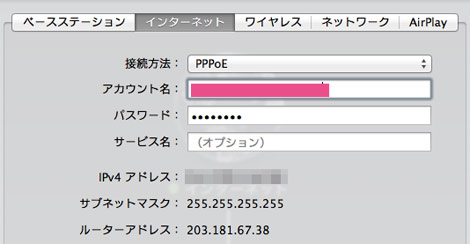
これまでPPPoE接続はAirMac側で設定していたのだけれど(←)、それをルーターに担わせれば良いのかも…。
RT-200NEの設定変更
そこで初めてルーターにログインしてみることにしました。用意するのはApple Thunderbolt – ギガビットEthernetアダプタ MD463ZM/Aです。Thunderbolt大作戦と銘打ちながら最近全然出番の無かったThunderboltという単語が久し振りの登場。
このアダプタを介し、MacBook AirとRT-200NEをEthernetケーブルで繋ぎ、Safariから「http://192.168.1.1」でアクセス。この時、MacBook AirのWi-Fiは切っておかないと繋がらないので注意。

ルーターにアクセスするとIDとパスワードを求められます。僕の場合はレンタルしてからデフォルトのままだったのですが、IDは「user」パスワードも「user」でした。ログインすると下記のような画面が表示されます。
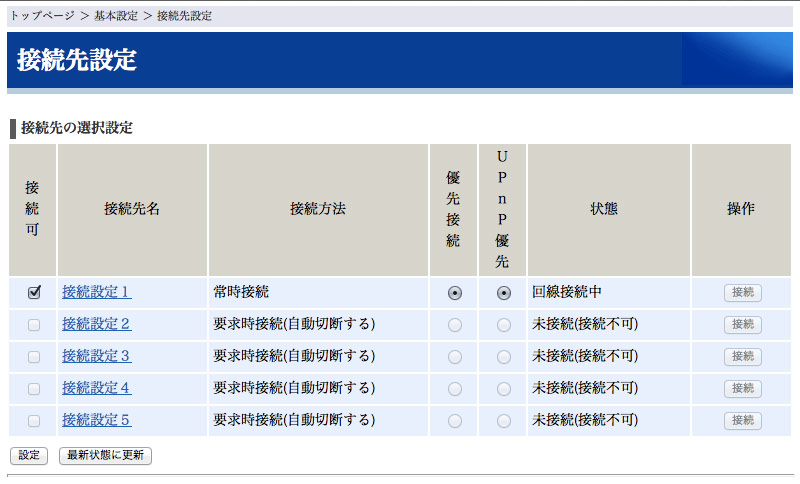
そこで「接続設定1」をクリックし、デフォルトの設定内容を修正します。接続先名はテキトーに。接続先ユーザー名と接続パスワードは、PPPoE接続用に現在契約しているサービスプロバイダーから提供されているものを使用。その他の項目はデフォルトのままにしておきました(IPアドレスは自動取得、認証方式は自動認証、接続モードは常時接続など)。記入したらウィンドウ下部にある「設定」ボタンを押し、ウィンドウ左上にある「保存」ボタンをクリックします。
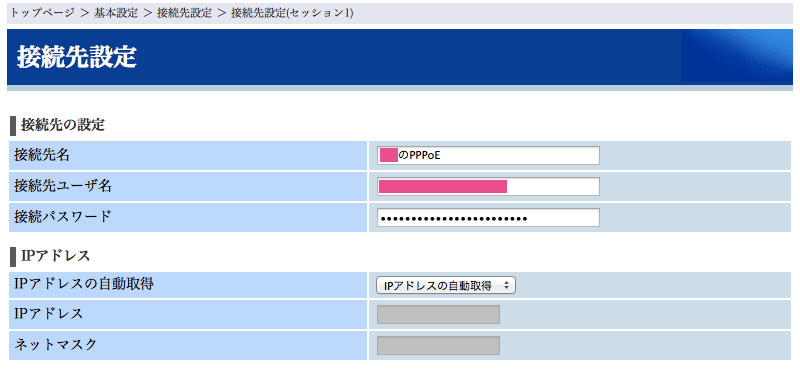
AirMac extreme側の変更
続けて今度はAirMac extreme側の設定変更です。AirMacユーティリティを開いてAirMacにログインし、これまでPPPoE接続を指定していた箇所を「DHCP」に変更。
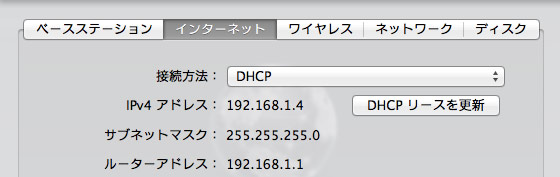
さらに「ネットワーク」タブに移動して、「ブリッジモード」に変更します。
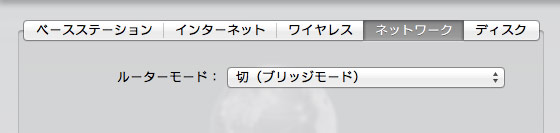
アップデートボタンを押して変更を反映させ、再びRT-200NEにEthernetケーブルを繋げて電源を入れ直しました。ケーブルの繋ぎ順は、今回最初に失敗したときの繋げ方にまた戻しています(上のピンク矢印の図。つまり以前、AirMac expressで大丈夫だった繋ぎ方。ややこしいけど)。
ひかり電話ルーター込みの接続が出来た…が、しかし
その結果、紆余曲折を経て「ルーター込み」でインターネットに接続できました。これで発信音聞こえる電話使える。expressで大丈夫だった設定が、なぜextremeではダメだったのか、深く追求はしないでおきます(何度も言うが結果良ければ全て良し)。ここで珈琲タイムを挟み、しばらくAirMacユーティリティ画面を眺めていたのですが、ふとルーターアドレス以下、AirMac extremeもMacBook Air等も、いわゆるプライベートIPアドレスが「192.168.1.1〜」に変化しているのに気付きました…。
もしかしてwebminの「IPアドレスのアクセス制御」設定に使えるんじゃないか?
以前トライして挫折した件を、もう一度試してみることにしました。つまり、webminのアクセス制御設定箇所に「192.168.1.1/255.255.255.0」を指定してみたのです。その結果!

結局、AirMacでダメだった箇所がRT-200NEに移っただけなのですね。電源を入れ直す度にひかり電話ルーターのIPアドレスは大胆に変化するので範囲指定出来ません。とりあえず現状で日常用途に問題はないので、今回も深く追求しないまま次回の活用篇につなげるとします。
2014-03-21 > フリフリのThunderbolt大作戦!
